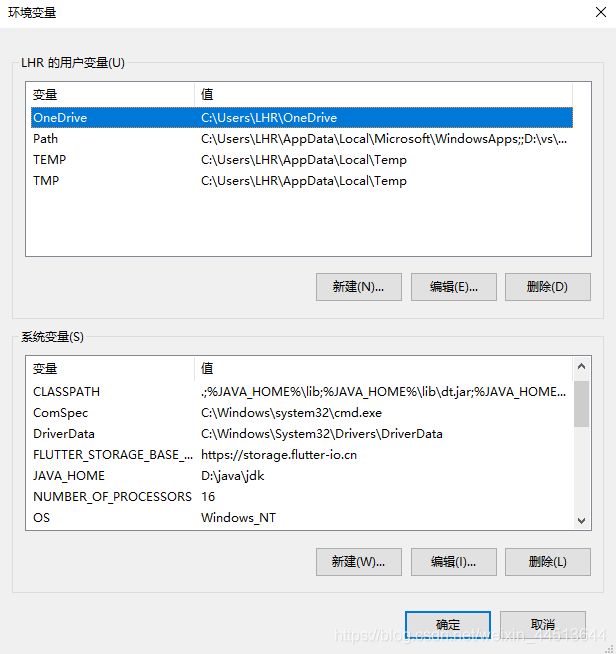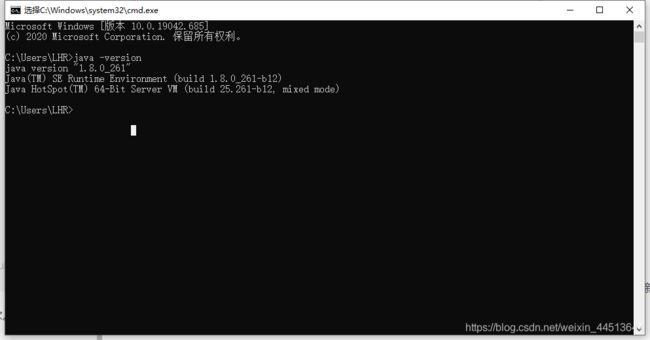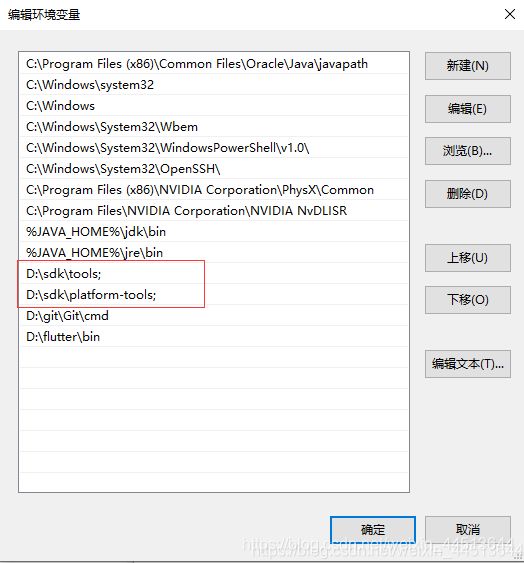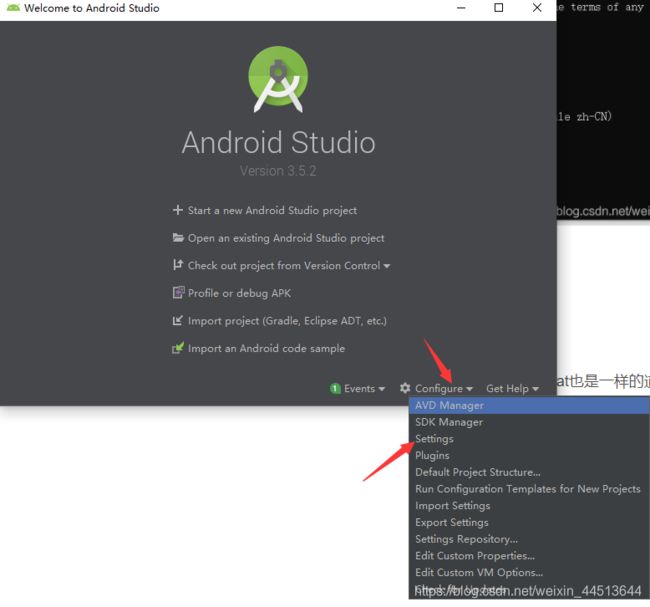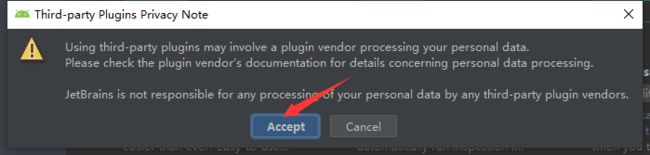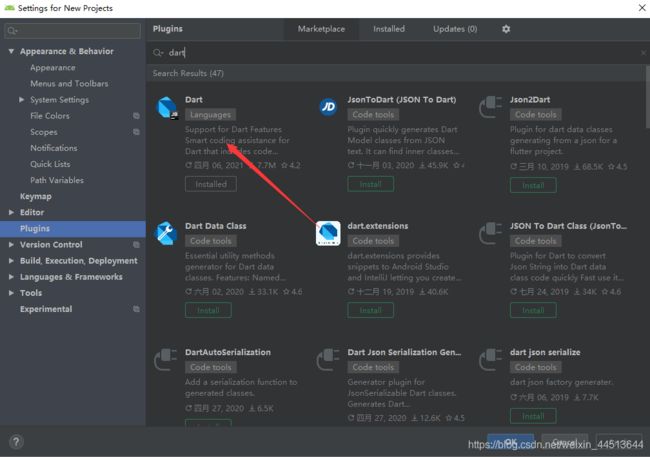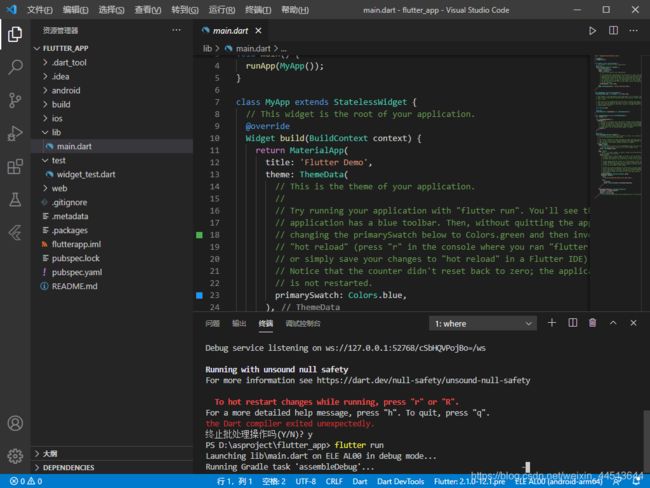win10安装flutter
一.下载JDK 1.8(必须是1.8版本)
1.打开java官网
http://www.oracle.com/technetwork/java/javase/downloads/jdk8-downloads-2133151.html
下载jdk1.8
也可以网盘下载,链接:https://pan.baidu.com/s/1d4lUe1bSMqdH0nCRRvwvqA 提取码:ff0e
2.下好之后,双击安装,一定要记住jdk和jre安装的路径,之后配置环境变量。
打开环境变量的步骤:桌面“我的电脑”(或“计算机”)–> 右键“属性”–> 选择“高级系统设置”–>选择下方的“环境变量”。
a.在弹出的“环境变量”窗口中,点击下方的“新建”按钮,在弹出的“新建系统变量”窗口中,新建一个名为 JAVA_HOME 的环境变量,变量值为Java的安装路径,我的为:D:\java\jdk。注意:JAVA_HOME 指向的是jdk而不是jre
b.编辑Path环境变量,在原变量值的最后面加上 ;%JAVA_HOME%\bin;D:\java\jre\bin ,注意前面的分号别忘了。
c.新建一个名为“CLASSPATH”的环境变量,变量值为:
.;%JAVA_HOME%\lib;%JAVA_HOME%\lib\dt.jar;%JAVA_HOME%\lib\tools.jar,注意:一定不要忘了前面的点。
我的文件夹格式是这样的:
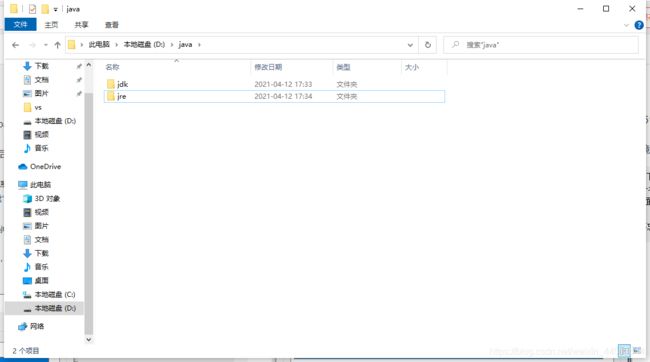
然后打开命令行,输入java -version,如果有版本号输出,说明环境配置好了,否则请按上述步骤重新操作一次。具体输出如图所示:
二、Android Studio
1.下载Android Studio 网址:http://www.android-studio.org/
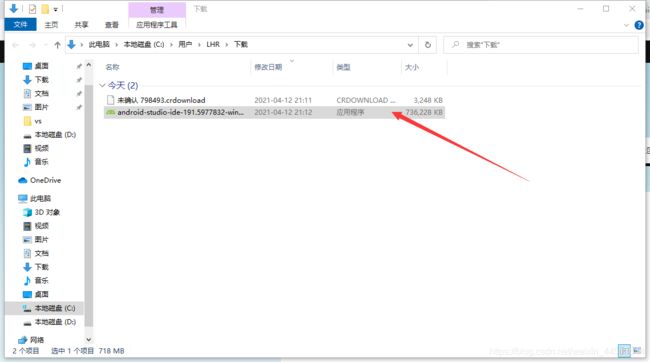
2.安装as:
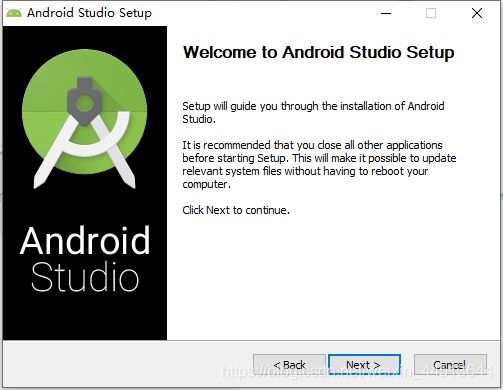
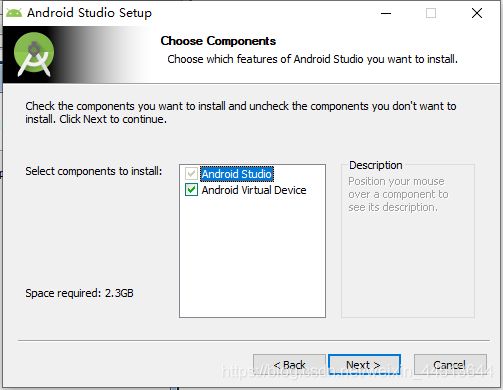
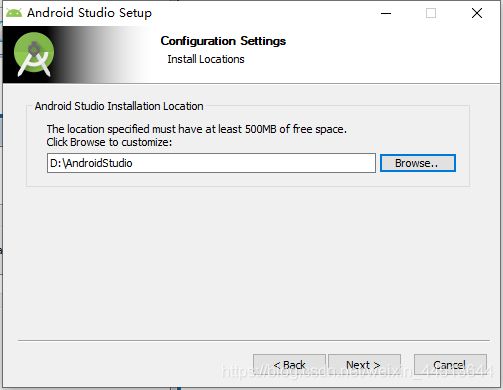
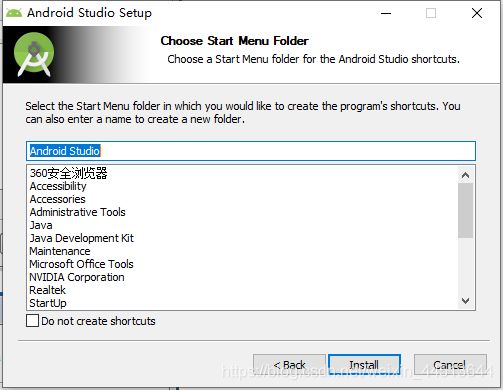
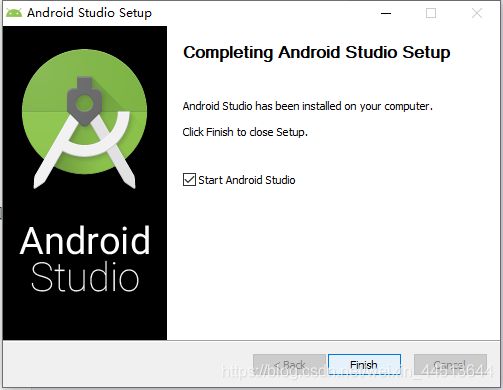
(1)因为是初次打开Android Studio,我们一般不需要导入配置,直接点击Do not import settings,点击OK进入下一步,这时候会显示logo加载页面。如图所示:
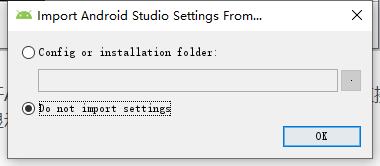
(2)然后是弹窗,提示 让你发送反馈给谷歌,我们点击“Don’t send”,不发送。
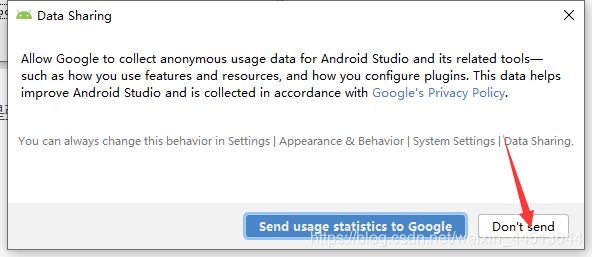
(3)会有一个弹窗如图所示:
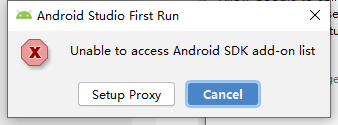
因为首次允许Android Studio它找不到SDK,会提示你设置代理,我这里选择取消。
(4)打开android studio安装路径/bin目录,找到idea.properties,打开这个文件,在末尾加上一行disable.android.first.run=true
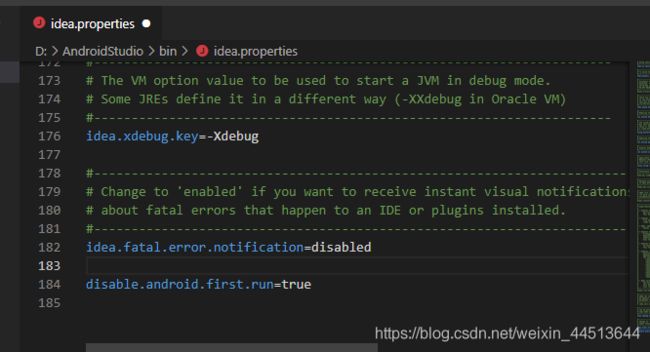
(5)点击next进入下一步,如图所示:
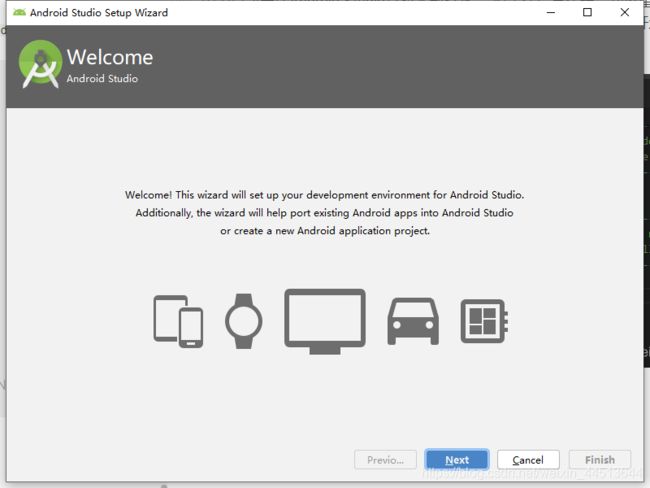
(6)第一个是标准安装,第二个是自定义安装,我们这里选择默认的第二个Custom自定义安装,直接点击next进入下一步如图所示:
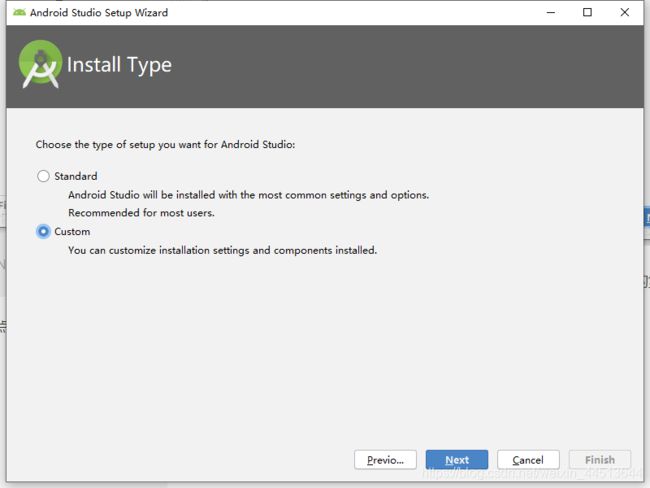
(7)设置风格
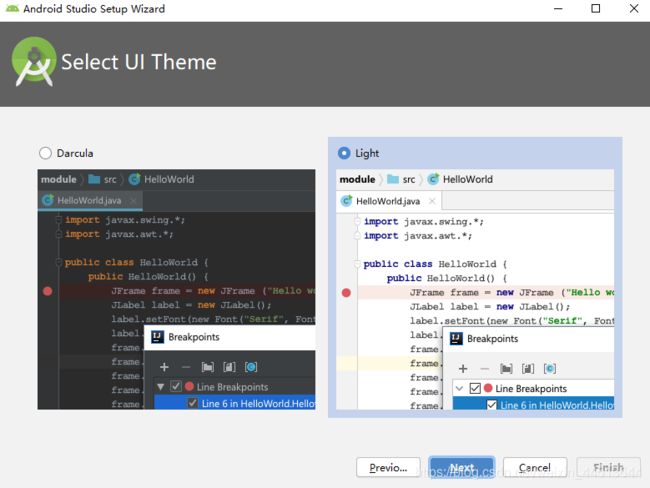
(8)接下来是设置安装选项,如图所示,默认会安装Android SDK 以及Android SDK Platform,由于我电脑用的Intel的CPU,所以我这里勾选了第三个选项Intel HAXM,这个主要是启动模拟器时加速用的,顺便我把第四个模拟器选项也勾选上,后续如有需要可以在模拟器安装App进行操作。最下面是sdk的安装路径。默认是在C盘,一般我们要选定一个非C盘的安装目录,比如我这里选择的是D:\sdk路径。选好之后点next进入下一步。
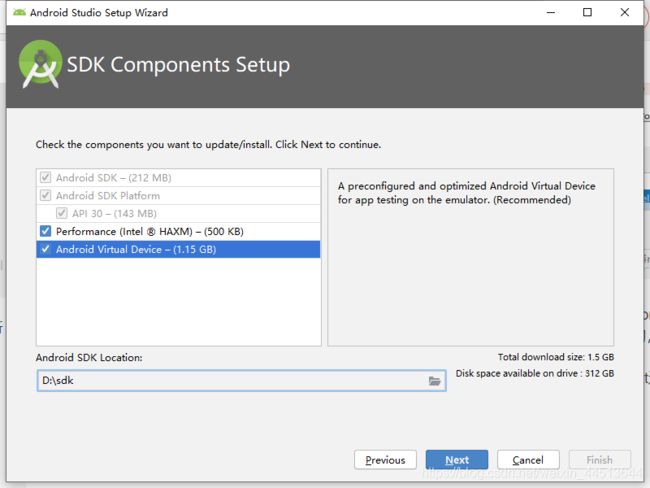
(9)设置Intel HAXM默认的大小,我这里就选择默认的2G,如图所示。点击next进入下一步
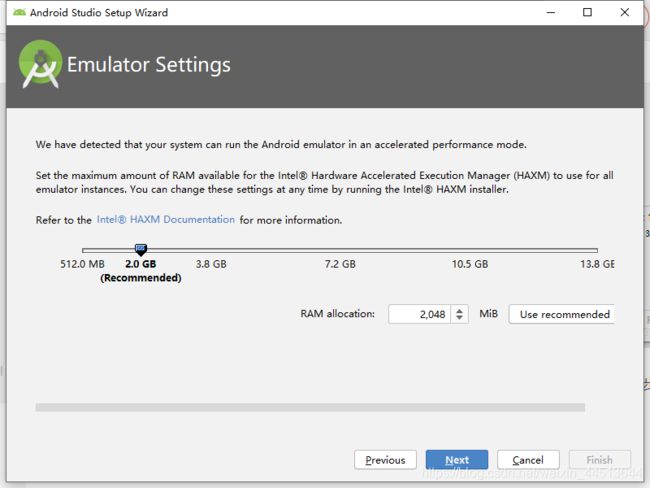
(10)现在就开始安装sdk了,如图所示:
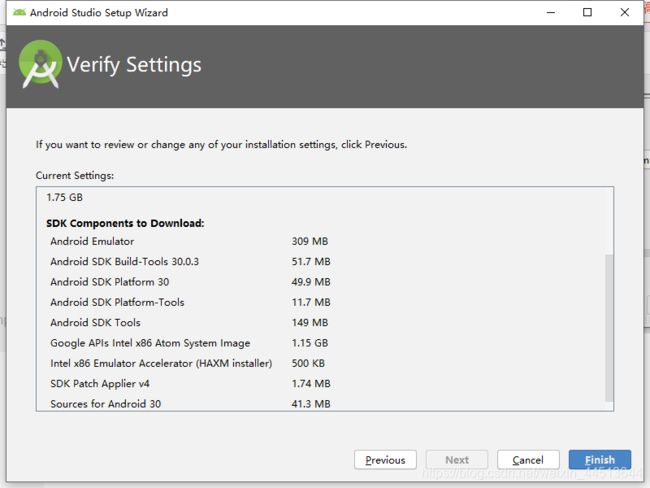
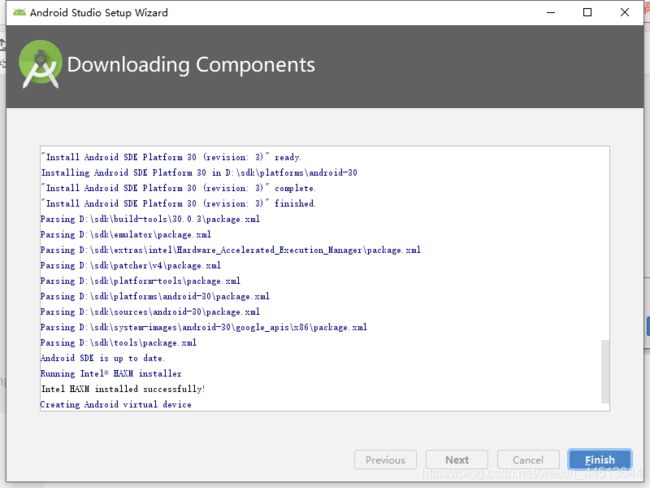
3.SDK和安卓模拟器:
安装完后是这个界面:
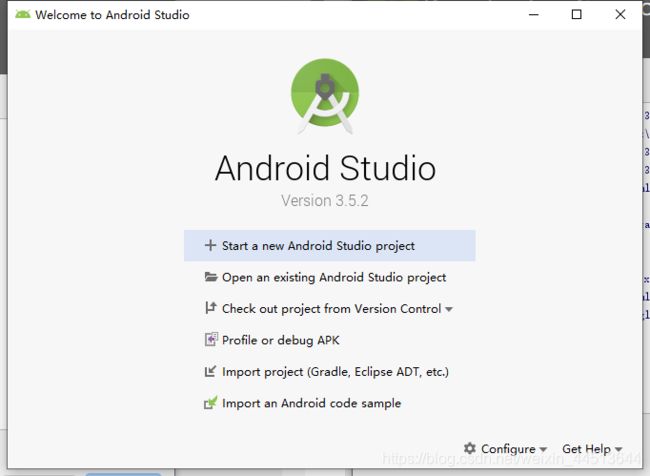
(1)我们点击Configure选择Settings
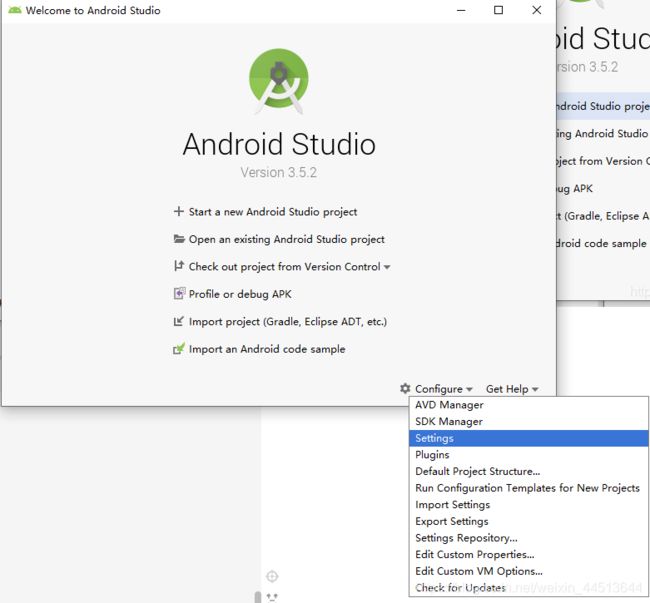
(2)然后一次选择Appearance and Behavior --> System Settings --> Android SDK,进入Android SDK页面,我们可以看到SDK Platforms,这个就是前面安装的时候默认安装的那个文件,是sdk的核心文件。我们看看Android API 28下面有一个Google APIs Intel x86 Atom System Image模拟器,这个是带有包含Google Play service 等 Google 的应用和服务的模拟器,一般情况我们使用Intel x86 Atom System Image模拟器(32位),或者Intel x86 Atom_64 System Image模拟器(64位)就可以了。在实际开发中,为了兼容不同版本,你可以根据需要下载不同API对应的模拟器。如图所示:
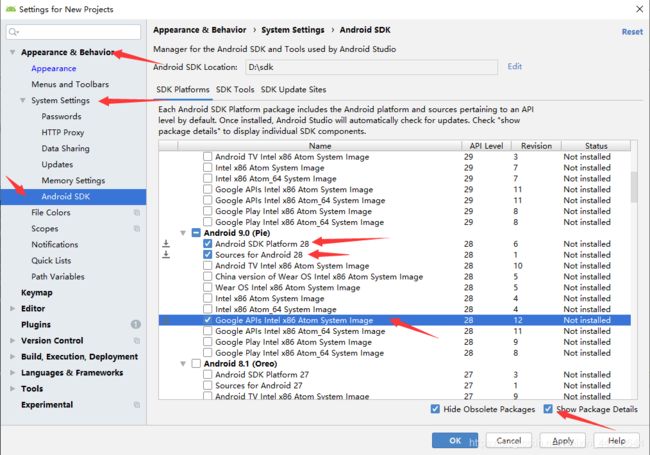
【注意】关于Build Tools 版本的一些建议,建议下载Android SDK Platform 不同版本 以及对应的SDK Tools 版本。每一个文件的详细信息说明截图如下:
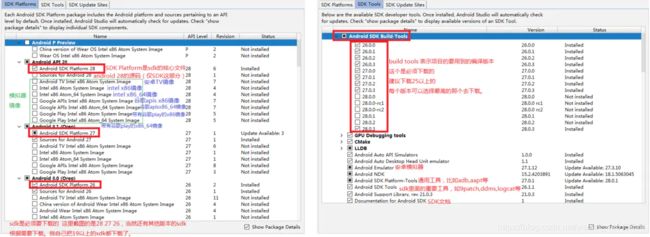
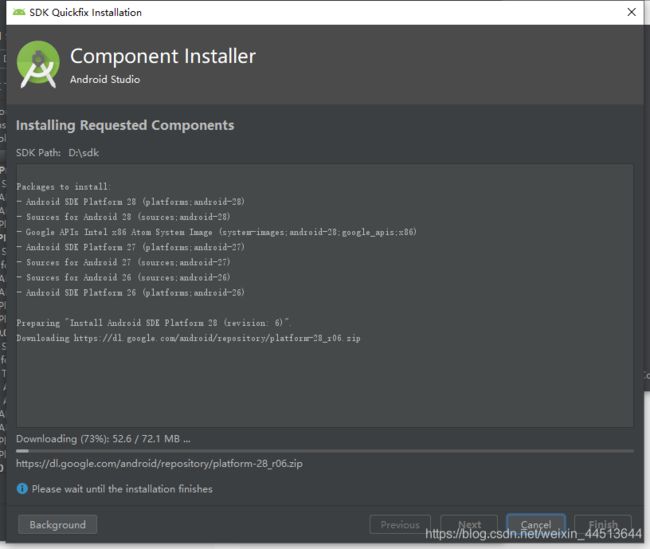
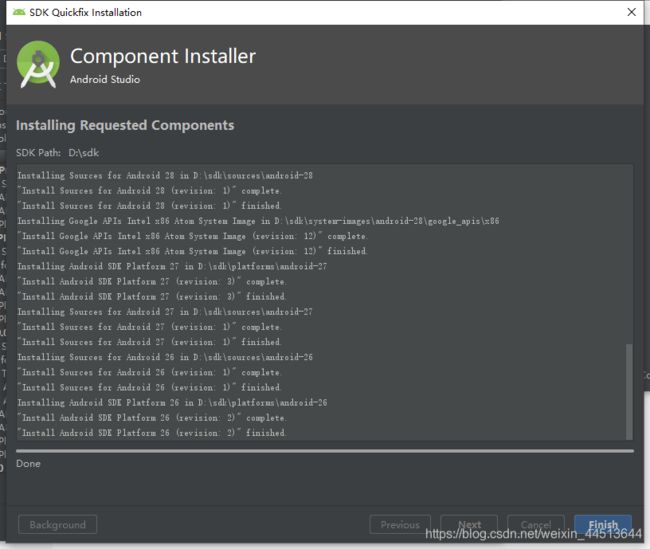
(3)需要在Path环境变量中添加两个值。分别是 Android SDK中tools目录的路径和platform-tools的路径。(如果已经配置,就不用再去配置了。
D:\sdk\tools;
D:\sdk\platform-tools;
三、git
1.下载git客户端,网址:https://git-scm.com/downloads
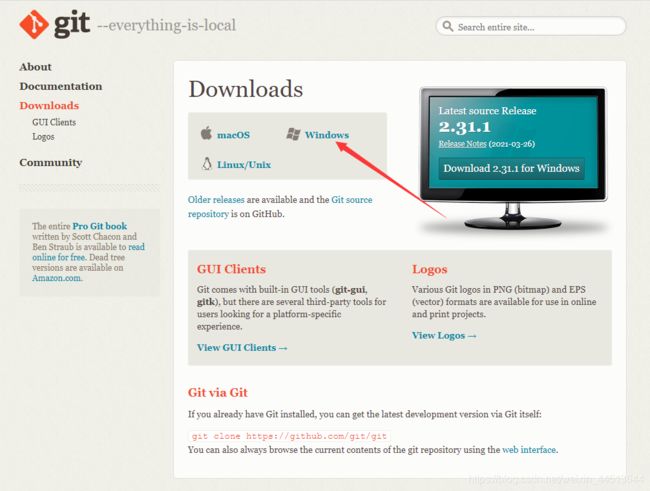
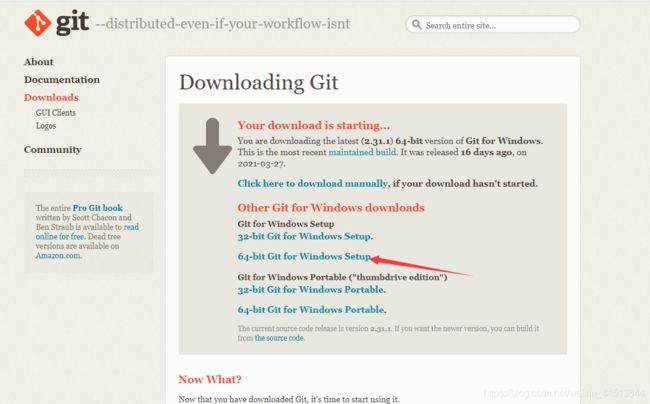
这样下载可能会很慢,淘宝有一个镜像的网站 可以提供下载,网址:https://npm.taobao.org/mirrors/git-for-windows/
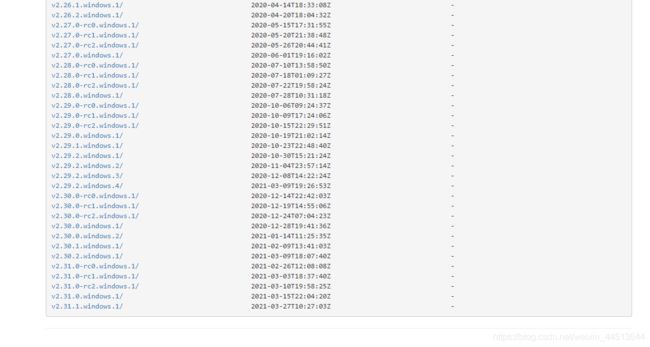
看日期就能辨别版本新旧,下最新的
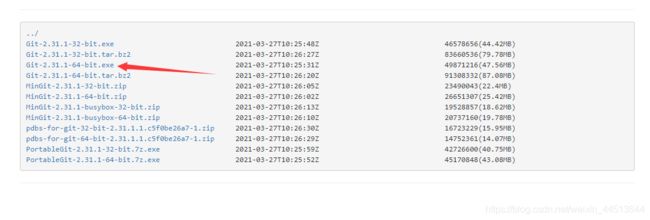
因为我是64位的所以下这个
2.安装git
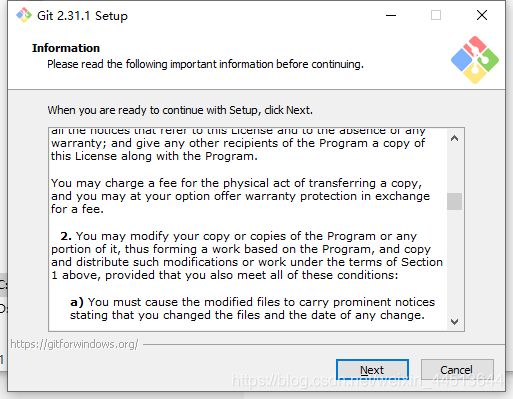
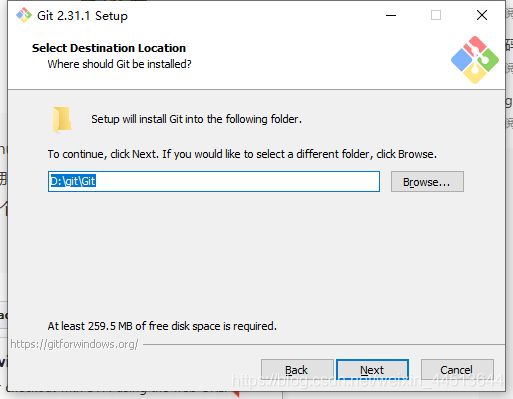
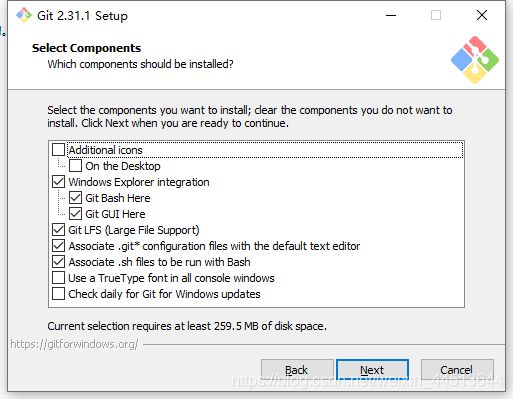
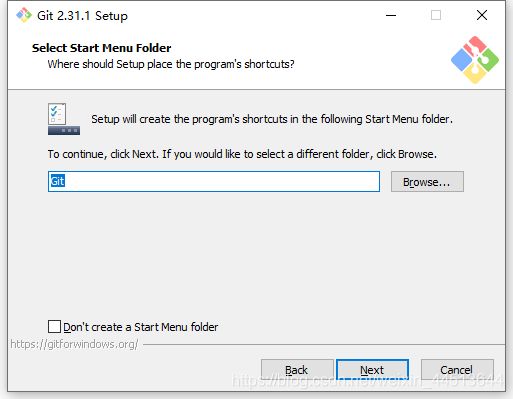
选择git默认编辑器,如图:

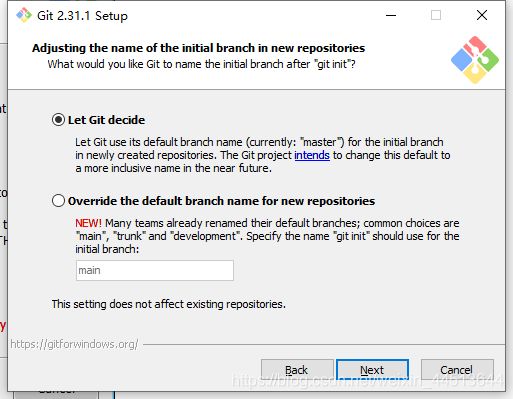
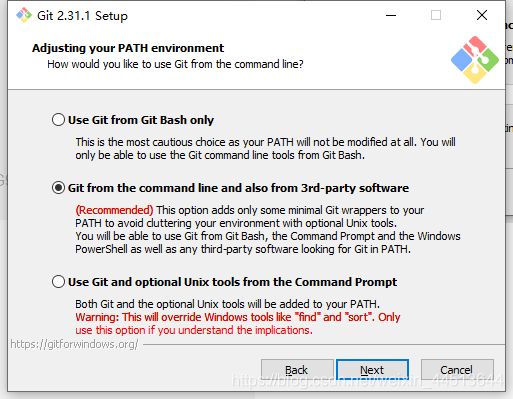
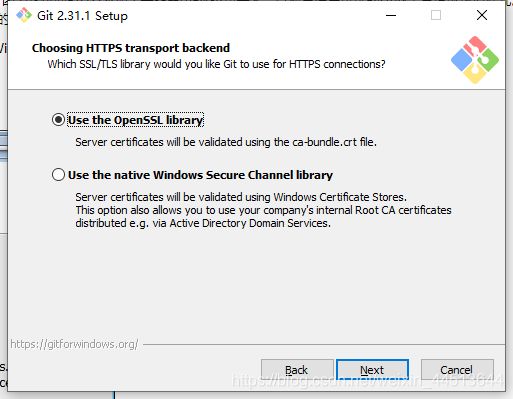
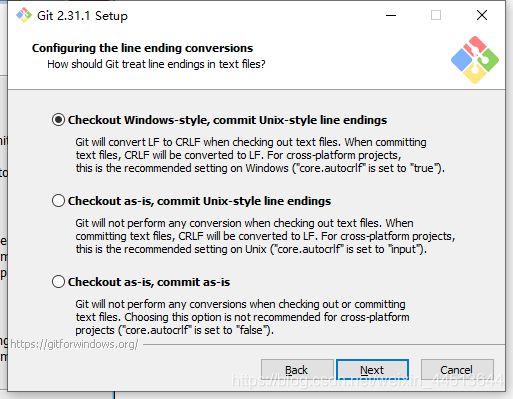
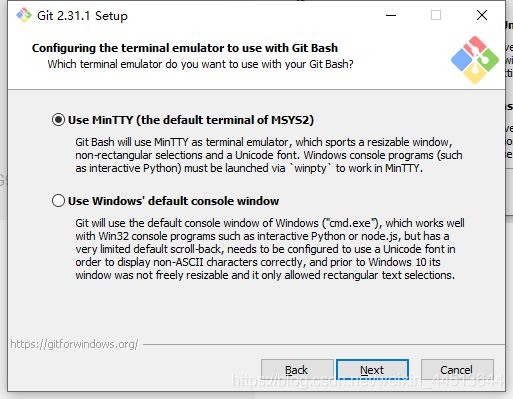
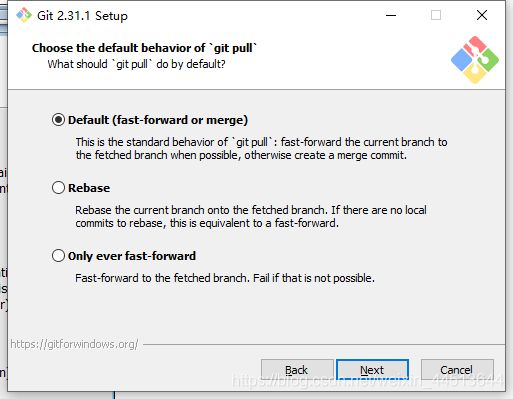
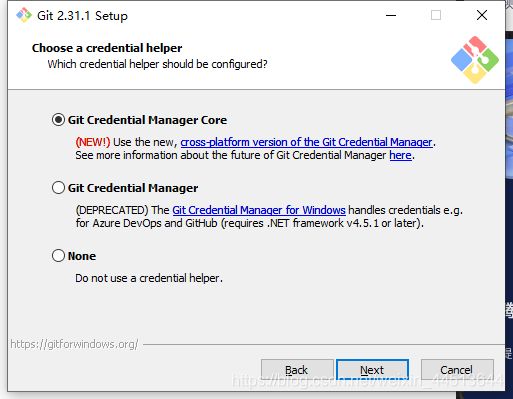
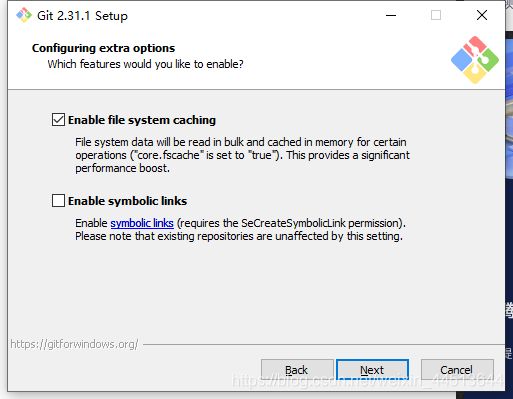
![]()
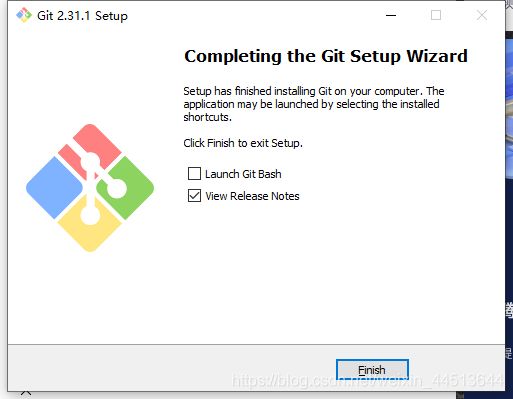
3.测试是否安装成功
(1)点击Git Bash
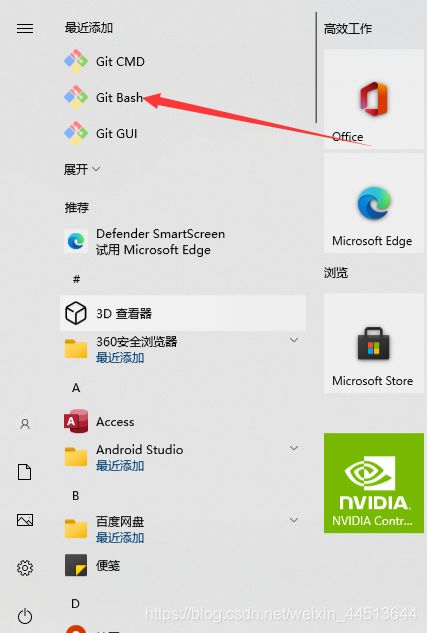
(2)输入命令git --version,出现如下版本信息则说明安装成功。
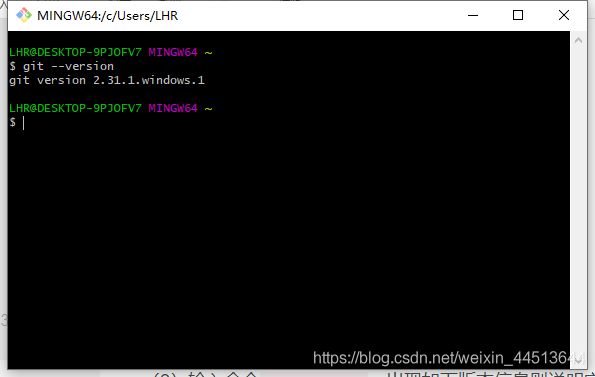
3.使用git命令行
git clone -b beta https://github.com/flutter/flutter.git
遇到小错误!:error: 3633 bytes of body are still expected2 MiB | 11.00 KiB/s
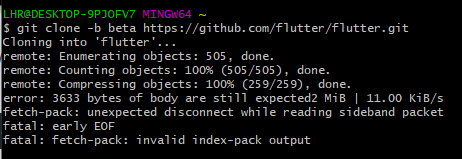
因为git库上面放了一些数据,整个库较大。curl的postBuffer 默认值较小,配置下个这个值,就不会出现该错误了
git config --global http.postBuffer 1024288000
检查
git config --list

再来git clone -b beta https://github.com/flutter/flutter.git
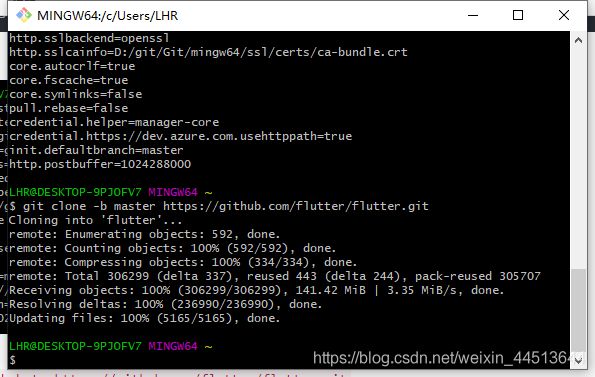
成功啦!
四、Flutter SDK
下载网址:https://flutter.dev/docs/development/tools/sdk/releases#windows
2.配置 flutter 环境变量
如果想在命令行中使用 flutter 命令,你需要添加flutter的路径到path中去
找到flutter安装路径,我的是D:\flutter\bin
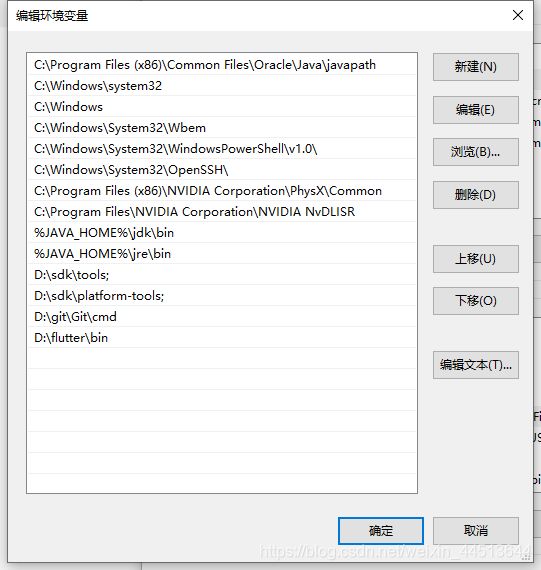
3.cmd输入flutter --version查看是否配置成功,如果没有请检查路径是否正确
如果这一步和git clone -b beta https://github.com/flutter/flutter.git这一步冲突了,请重启电脑再进行这步!!!
五、配置国内镜像(这一步一定要做)
Flutter 社区
FLUTTER_STORAGE_BASE_URL: https://storage.flutter-io.cn
PUB_HOSTED_URL: https://pub.flutter-io.cn
你需要为此设置两个环境变量:PUB_HOSTED_URL和FLUTTER_STORAGE_BASE_URL,然后再运行 Flutter 命令行工具
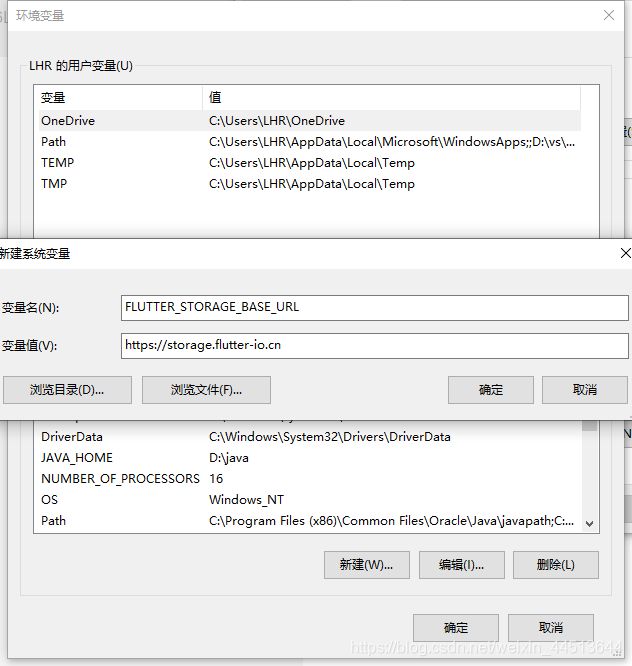
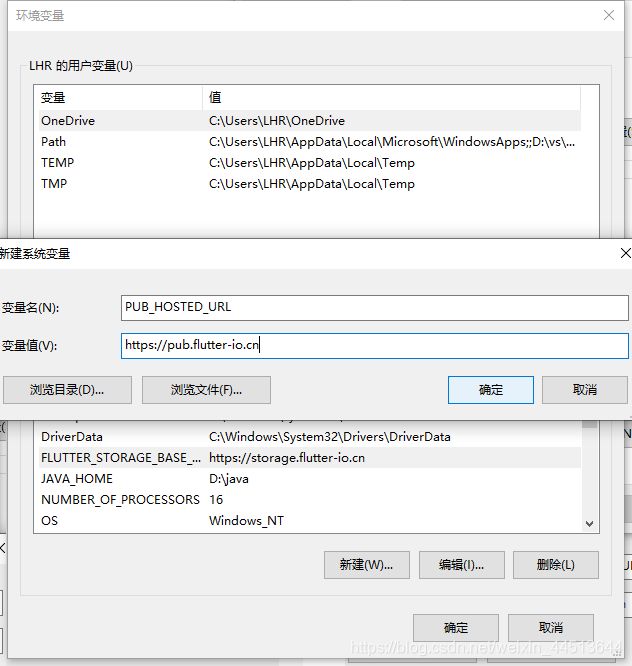
六、打开flutter命令行
1.cmd输入flutter doctor回车,这个命令初次运行可能会很慢,Flutter会自动安装所需依赖,并进行编译。
使用flutter doctor命令下载的dart sdk会放到flutter安装路径/bin/cache/dart-sdk目录(例如:我的路径是:D:\flutter)。
【注意】直接下载dart sdk是无法再flutter中使用的,使用flutter doctor命令下载的dart sdk是阉割版的dart,很多api都有变更,并且flutter和dart版本号是一一对应的,直接下载dart sdk是最新的,不适用于flutter。切记!!别为了图一时方便直接下载dart sdk,放到flutter安装路径/bin/cache/dart-sdk目录而导致flutter无法使用!!!
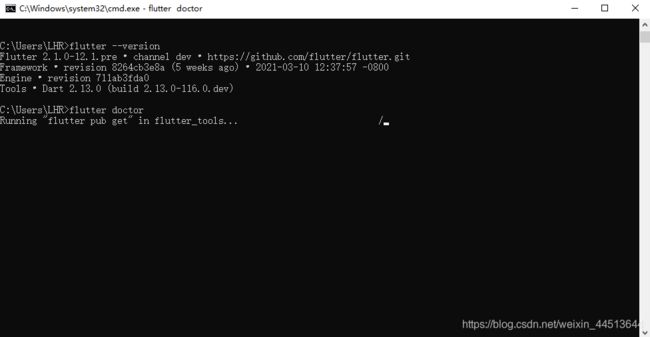
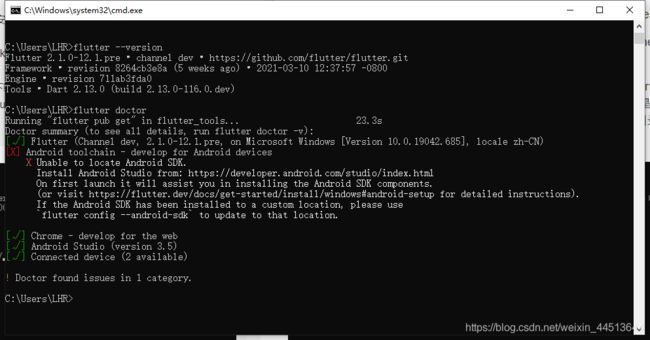
注意:
[√]这个是安装OK的,[X]是需要安装的,或者是已安装但是没有运行起来的。
我这里有一项报错!这项报错是无法定位Android SDK
接下来配置Android环境变量key=ANDROID_HOME,value=你sdk的路径,还记得之前的sdk文件夹吗?
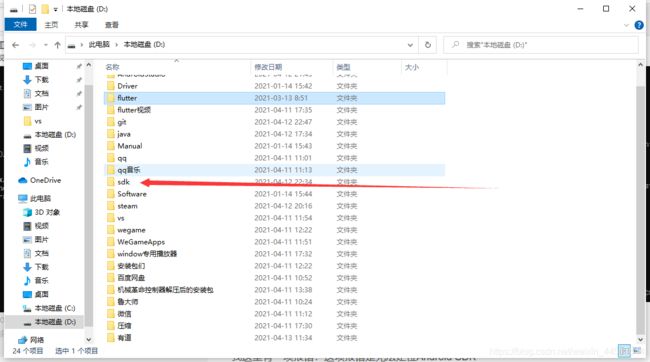
就是这个↑
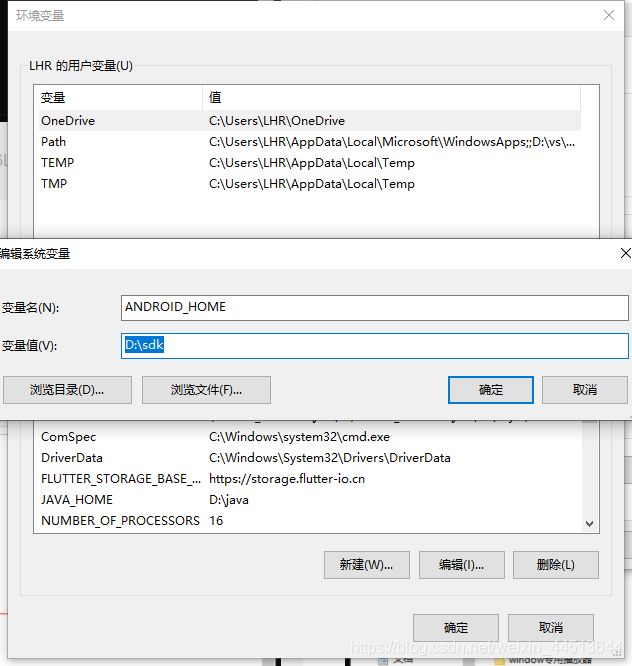
2.配置好之后重启电脑再来一遍flutter doctor,注意:一定要重启电脑
![]()
变成了感叹号!X Android license status unknown.这个问题如何解决呢?
根据提示我们在命令行输入flutter doctor --android-licenses
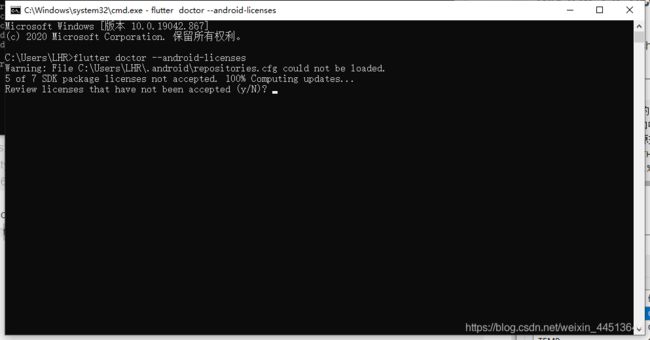
一直Y就好
操作完后在来一遍flutter doctor
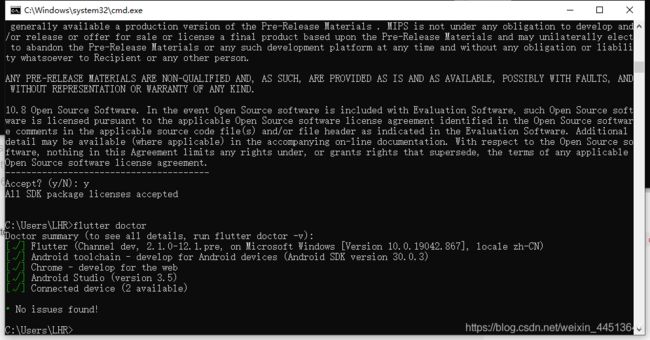
好啦!
七、Flutter和Dart插件安装
1.打开AS
Flutter需要Flutter和Dart插件才可以使用:
File --> settings --> Plugins,然后输入Flutter就可以下载了,Drat也是一样的道理。
八、运行一个flutter项目
1.打开AS,点击 start a New Flutter Project,选择Flutter application
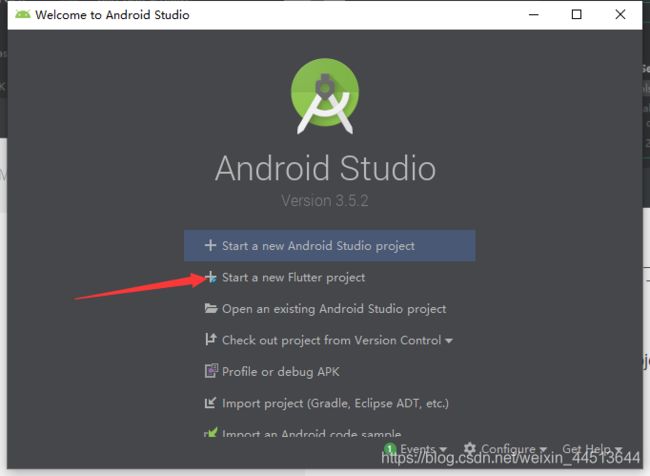
点击之后卡住了,莫慌!稍等一会就好
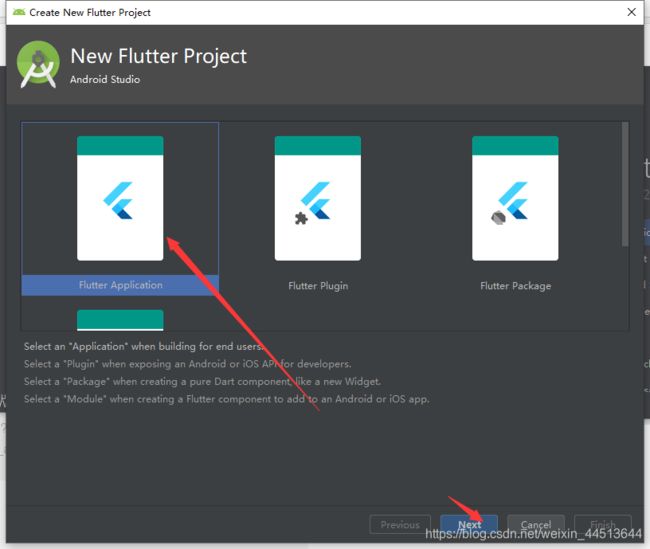
注意:项目名必须小写,否则创建不了项目
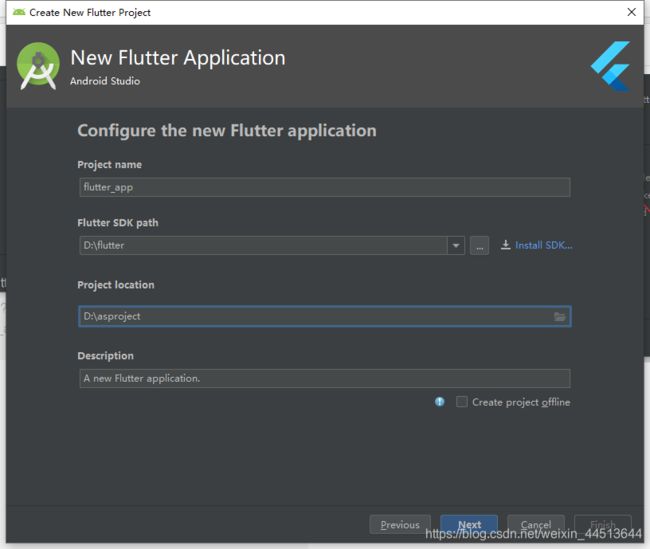
这里可以支持ios和kotlin,如果需要的话可以勾上。
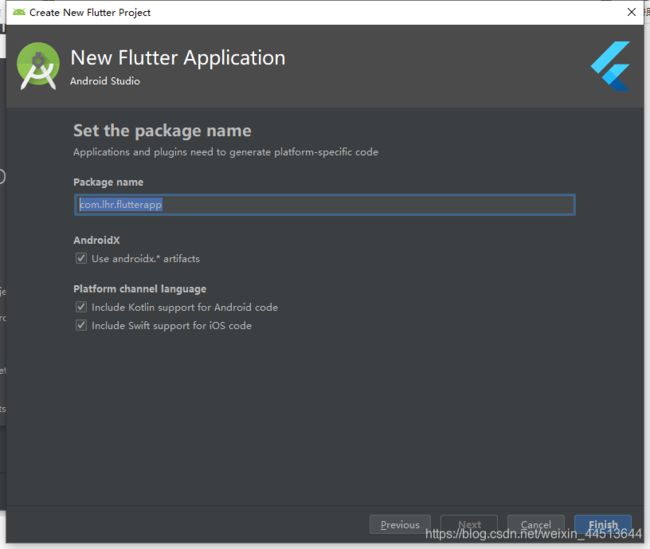
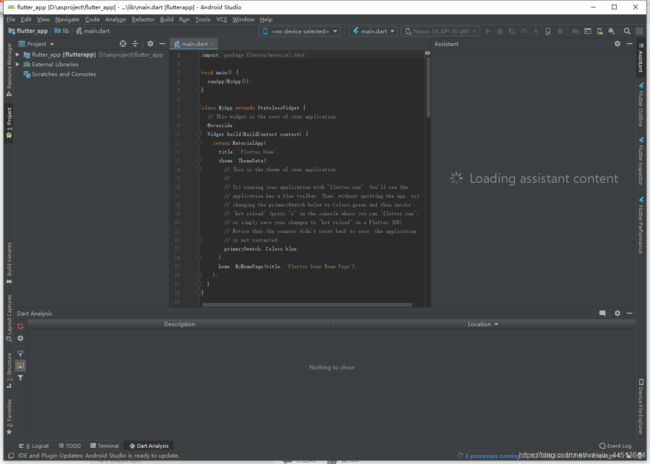
成功!
本人不太习惯用模拟器进行调试,比较爱用真机所以先跳过安模拟器那一步啦,如果需要,请联系我,我再更!
九、vscode运行
1.下载vscode网址:https://code.visualstudio.com/
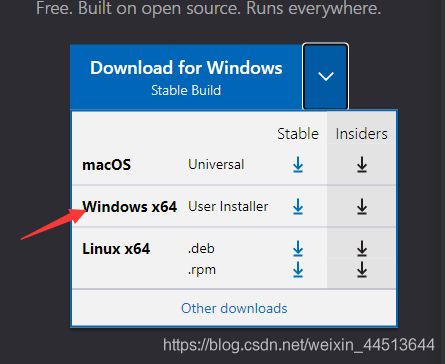
2.下载慢怎么办?
(1)取消下载
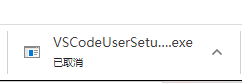
(2)在下载内容里找到刚才取消的那个
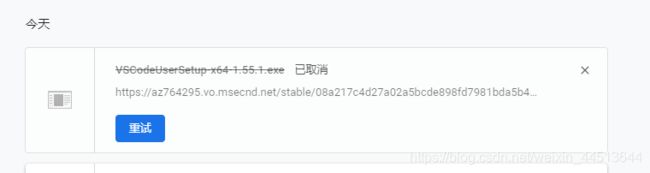
(3)复制链接地址到地址栏![]() 把/stable地址之前的地址换为如下内容:
把/stable地址之前的地址换为如下内容:
vscode.cdn.azure.cn
如图:

再敲回车!
3.安装vs,我就先跳过了!!!
4.打开刚才新建的项目
方法一:
文件–打开文件夹–选中刚才创建的项目
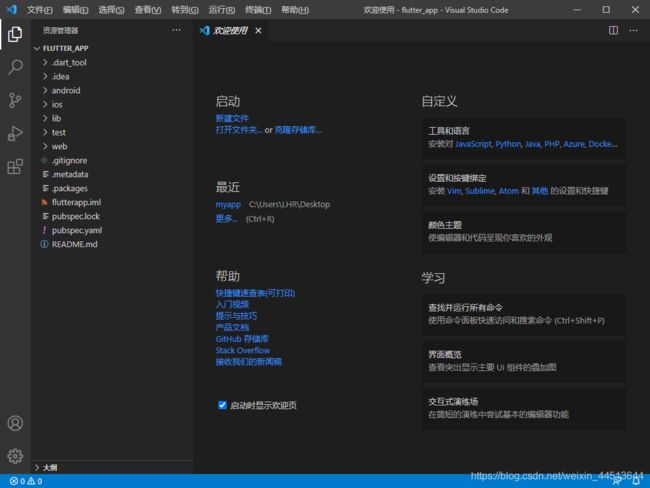
我这个是汉化后的编辑器,如果你也想汉化的话就请如图操作:
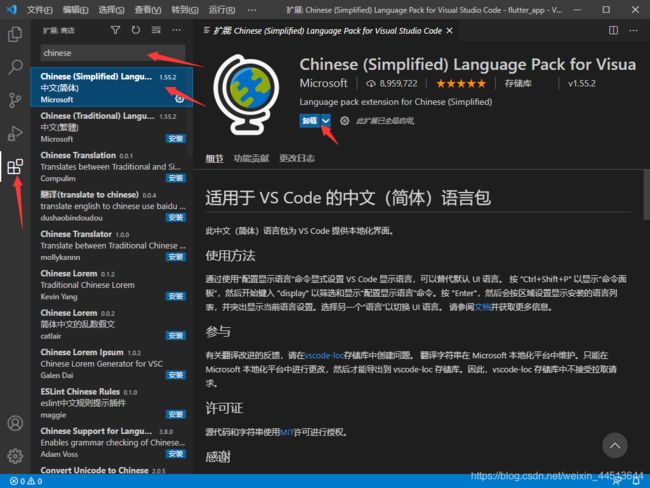
我这已经安装过了所以是卸载,install之后请重启vs
方法二:
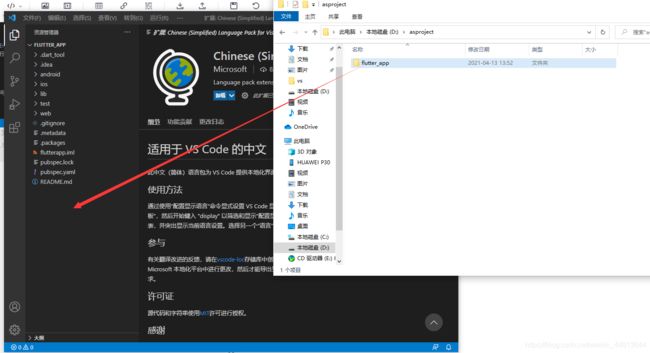
直接把项目拖拽到工作区
5.Flutter和Dart插件安装
vs也是要安装Flutter和Dart插件的
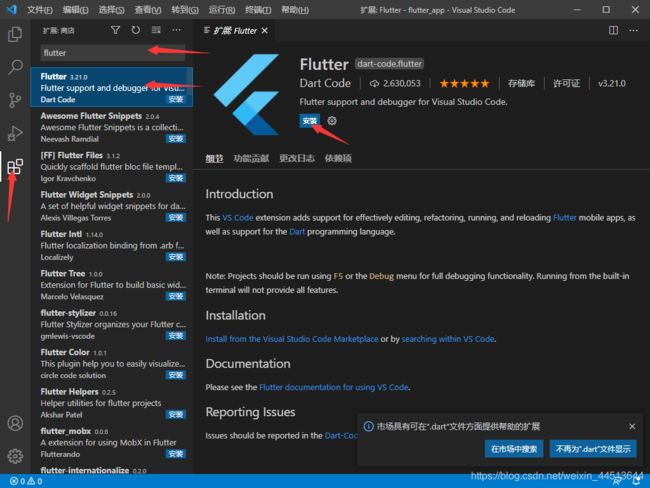

6.安装完之后打开lib下的main.dart和终端
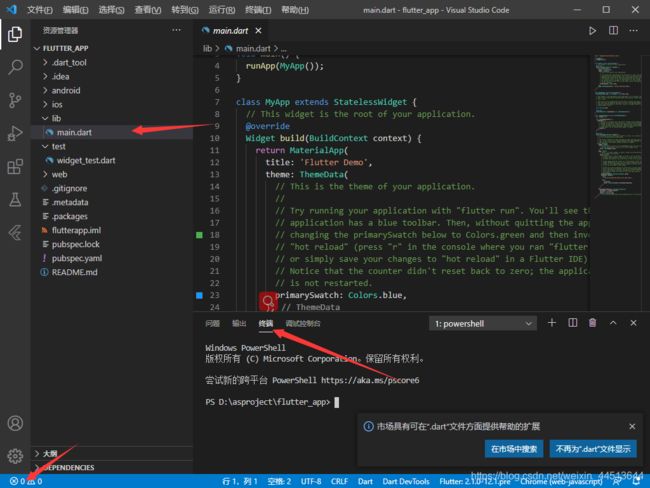
7.终端输入flutter run
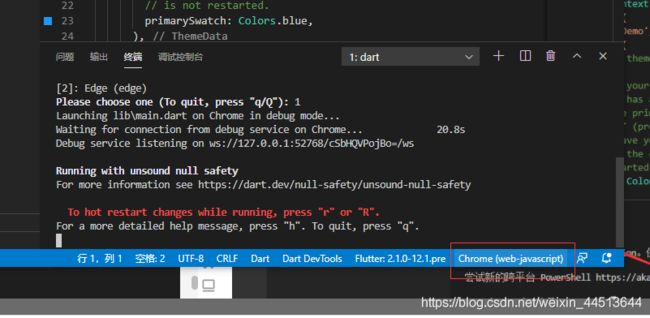
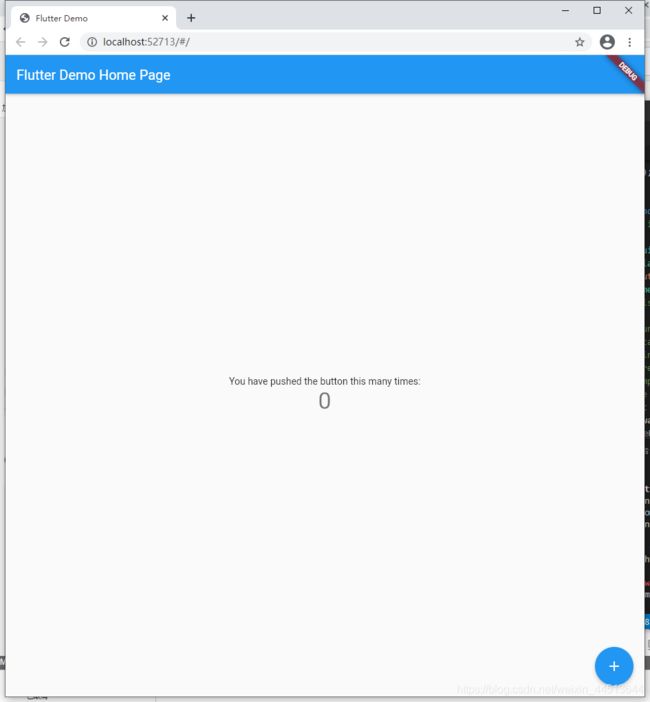
出来了哦!
8.真机调试
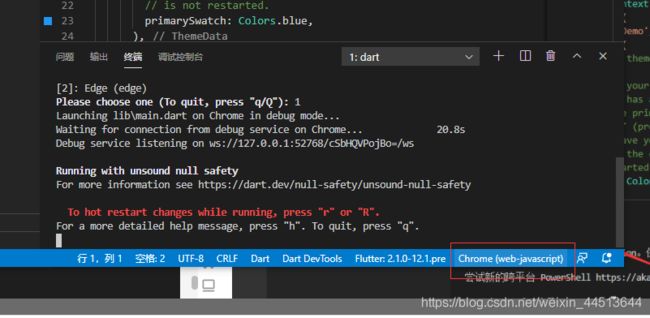
我们可以看到这时候选中的并不是我们的真机设备
在真机设备调试之前我们要下载一个类似手机助手的东西,我这边选择的是360手机助手
小编怕下到病毒无奈先下了个360安全卫士网址:https://dl.360safe.com/360sd/360sd_std_5.0.0.8170F.exe
[哭哭][哭哭][哭哭][哭哭][哭哭][哭哭][哭哭][哭哭][哭哭][哭哭]
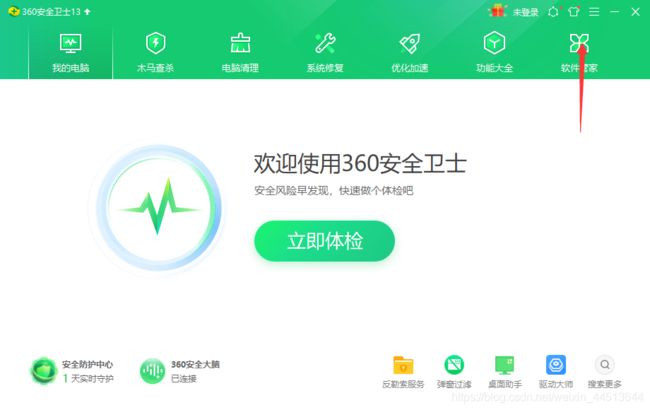
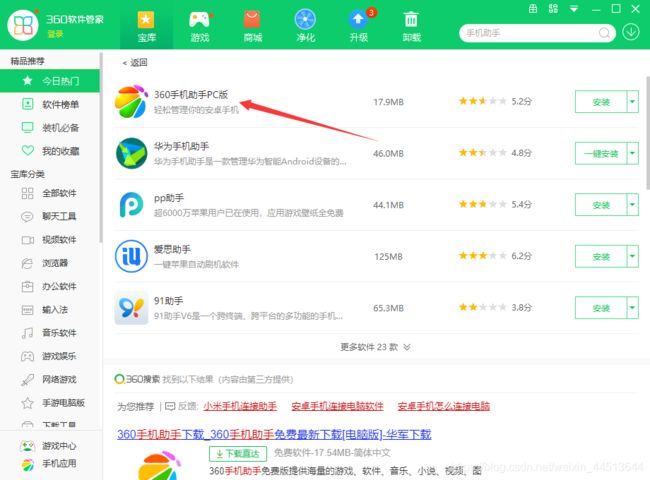
注意:电脑下了手机也得下,别提了正在哭!!!!但老子就是喜欢真机调试!!!!!!!!
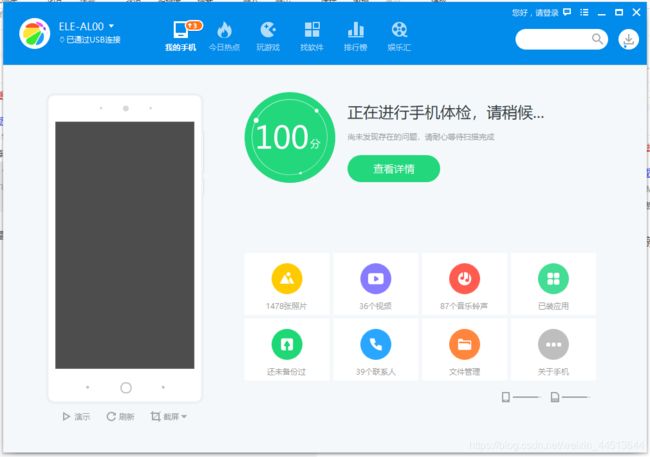
连上啦!
再切回来vs,快看,他是不是变了!!!!
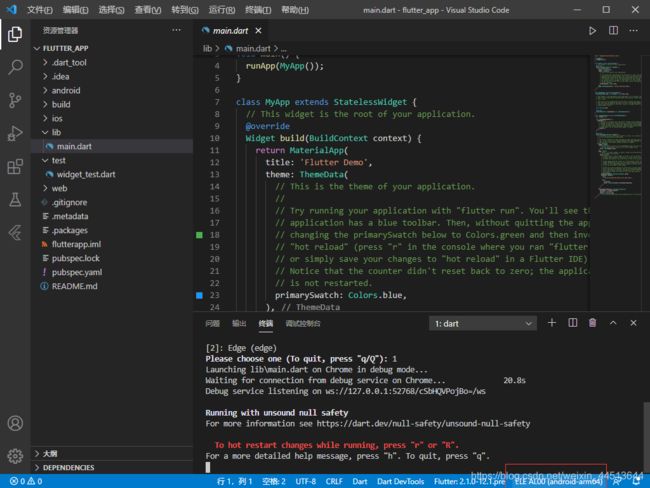
别忘了退出手机助手,一定要退出,电脑退就行【重要】
![]()
现在你们就可以把360手机助手卸载了,电脑手机都可以卸载,下回再连真机的时候就再也用不上他了
9.我们再来一次flutter run,注意:设备一定要是真机,此时注意着点手机,他会让你安装这个项目app,一定要安,不安没办法调试,头一回时间较长请耐心等待